Pas très e-commerce comme post mais j’ai fait la manip il n’y a pas longtemps et j’avais envie de la partager avec vous. Je voulais travailler un thème Wordpress localement hors connexion, le tout sous Mac. J’ai donc installé un petit serveur local en quelques secondes grâce à Mamp. Ci-dessous la façon de procéder pour arriver à ses fins.
Installation de Mamp
Première étape, l’install de Mamp que vous pouvez télécharger ici.
L’installation est classique Mac, l’activation se fait par le lancement du fichier Mamp.app dans le répertoire Mamp dans applications. Cette action démarre les serveurs MySql et Apache. Sélectionnez PHP4 dans les préférences (pour assurer la compatibilité des plugins notamment), voilààà.
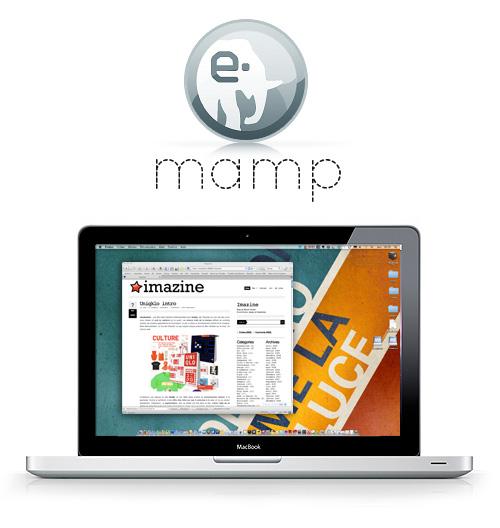
Transférez vos fichiers Wordpress en local
Ensuite, transférez l’intégralité de vos fichiers Wordpess par Ftp sur votre machine dans le répertoire htdocs (dans le répertoire Mamp) en créant un répertoire pour le blog.
Créez la base de données
Pour se faire allez à l’adresse suivante : http://localhost:8888/MAMP/?language=French
Cliquez ensuite, sur PHPMyadmin, saisissez un nom pour votre base dans le champ prévu à cet effet, cliquez sur créer. Ca, c’est fait.
Préparation de l’install wordpress
Supprimez le fichier wp-config à la racine de votre blog (en local hein).
Allez ensuite dans votre navigateur et tapez l’url suivante : http://localhost:8888/repertoiredublog/.
L’installation
Wordpress prépare alors automatiquement l’install et vous propose de créer un fichier de config, cliquez pour continuer.
Vient ensuite la création de la base de données :
- nom de la base : la base que vous avez créé
- Identifiant : root
- Mot de passe : root
- Hôte de la base de données : localhost
- Préfixe table : wp_
Viennent ensuite le nommage du blog et la saisie de votre adresse e-mail et c’est fini. Wordpress vous donne votre login et votre mot de passe. Notez les bien, pas possible de les récupérer par mail ensuite.
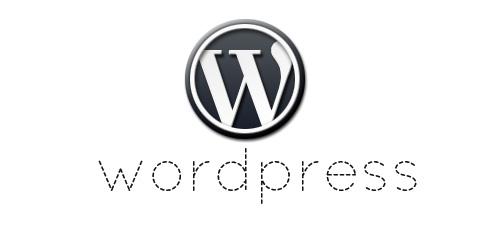
Transfert de votre contenu online vers votre blog local.
Très simple : allez dans votre admin wordpress en ligne, dans outils (tools), choisissez exporter et exportez le XML
Dans votre admin locale, au même endroit, choisissez importer et importez.
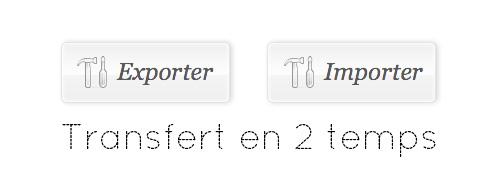
Reste à activer les plugins que vous utilisez dans votre admin locale. Ils sont tous désactivés par défaut.
Votre blog est prêt et fonctionne localement à l’adresse : http://localhost:8888/repertoiredublog/
Si cependant vous avez des liens en dur dans vos posts, il faut également les changer pour que les images ou fichiers soient toujours accessibles en mode offline.
Changer les URLs dans la base de données locale
Ouvrez votre PhpMyadmin local et exécutez les requêtes suivantes :
Remplacer les Urls dans la table option :
UPDATE wp_options SET option_value = replace(option_value, ‘http://www.votreblogenligne.com’, ‘http://localhost:8888/repertoiredublog/’) WHERE option_name = ‘home’ OR option_name = ’siteurl’;
Remplacer l’Url relative des posts :
UPDATE wp_posts SET guid = replace(guid, ‘http://www.votreblogenligne.com’,'http://localhost:8888/repertoiredublog/’);
Remplacer les Urls dans les posts :
UPDATE wp_posts SET post_content = replace(post_content, ‘http://www.votreblogenligne.com’, ‘http://localhost:8888/repertoiredublog/’);
C’est quand même 1000 fois plus simple de trifouiller du css en local.
Je vais donc pouvoir changer le thème d’Imazine qui me sort par les yeux.


LES COMMENTAIRES (2)
posté le 08 décembre à 02:26
Petite question : pour ensuite remettre en ligne les modifications qu'on a fait hors-ligne, c'est possible, et comment ?
posté le 25 avril à 11:55
Trop la classe les mac!!!